Silhouette Studio 3.6.057
Takšen rezalni ploter je kot Silhouette CAMEO. Z njeno pomočjo lahko uporabniki izdelujejo aplikacije na različnih materialih, dekorirajo. Toda v tem članku bomo govorili o programu, ki bi moral biti na voljo vsakemu lastniku te naprave. Pogledali bomo na Silhouette Studio, brezplačno orodje za upravljanje digitalnega rezalnika.
Vsebina
Orodna vrstica
Ko ustvarite nov projekt, se odpre glavno okno, na katerem je večina delovnega prostora zasedena. Program se drži sloga, ki je v večini grafičnih urednikov, zato ima standardno postavitev elementov. Na levi je orodna vrstica z osnovnimi zmožnostmi - ustvarjanje vrstic, oblik, brez risanja, dodajanje besedila.
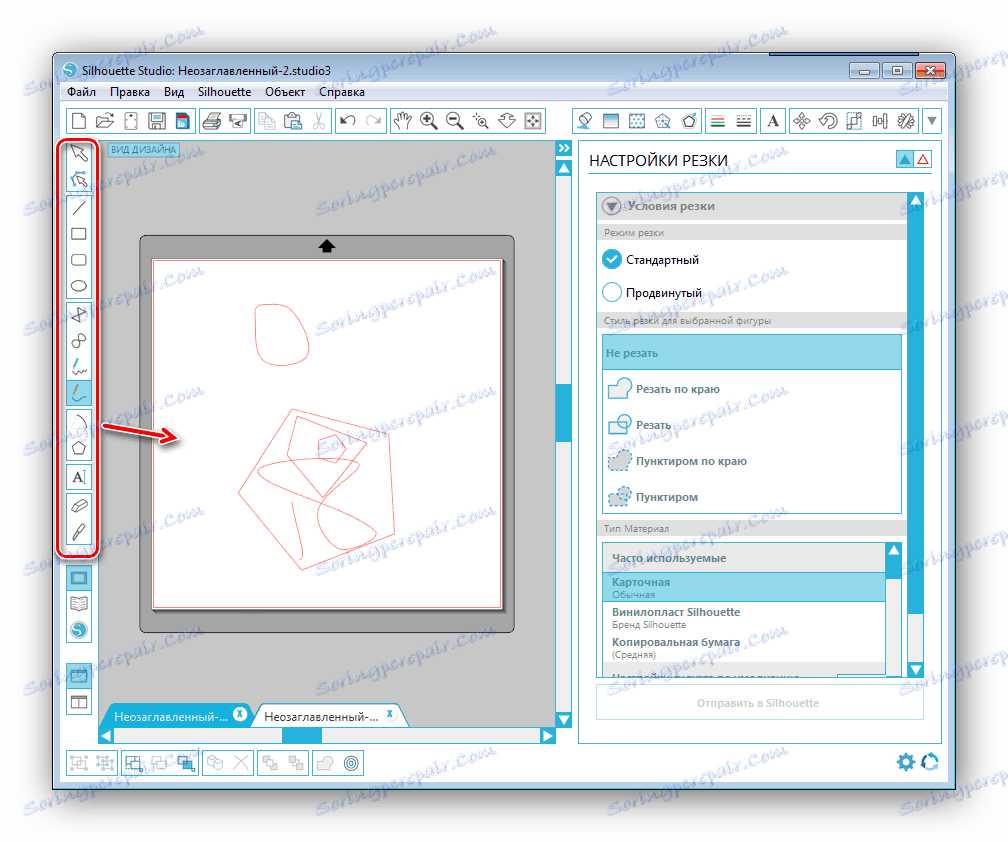
Design Shop
Na uradni strani je lastna trgovina, v kateri lahko uporabniki kupijo in prenesejo več kot 100 modelov različnih izrezkov. Ampak ni nujno, da odprete brskalnik - prehod v trgovino se uresniči s programom, potem pa prenos in dodajanje modela projektu.
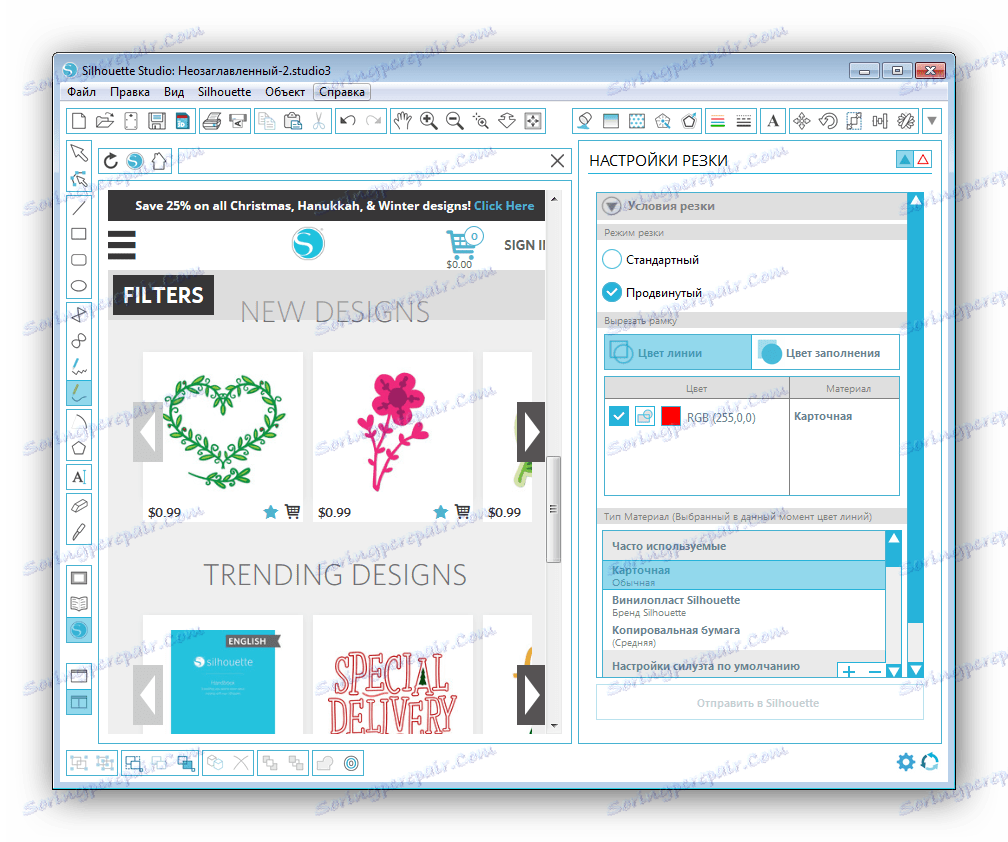
Delo z barvami
Posebno pozornost zasluži funkcija upravljanja barv. Sama paleta se izvaja kot standardna, vendar obstaja možnost, da uporabite polnila gradienta, barvne vzorce, dodajanje udarcev in izbiro barve linij. Vse to se nahaja v ločenih zavihkih v glavnem oknu Silhouette Studio.
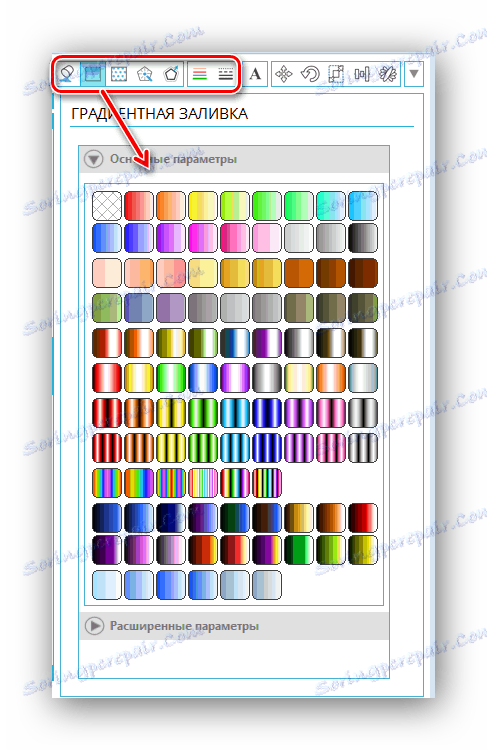
Operacije s predmeti
Obstaja več različnih dejanj s predmeti, od katerih ima vsaka svojo lastno nastavitev. Na primer, lahko izberete funkcijo »Podvoji« in tam določite nastavitve kopiranja, določite smer in število dvojnikov. Orodja za premikanje in vrtenje predmeta so tudi na tem področju, označena z ustreznimi ikonami.
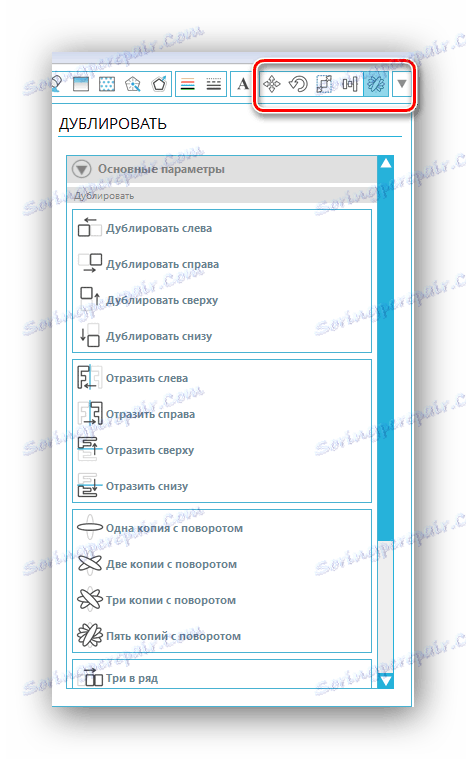
Ustvarjanje knjižnic
Ni zelo priročno, če so datoteke razpršene v različnih mapah, zato jih ni težko najti. Razvijalci programa Silhouette Studio so tak problem povzročili in dodali več knjižnic. Samo izberite datoteko in jo vstavite v namenski imenik. Zdaj veste, da je določen obdelovanec shranjen v mapi z ostalimi predlogami in jo hitro najdete v knjižnici.
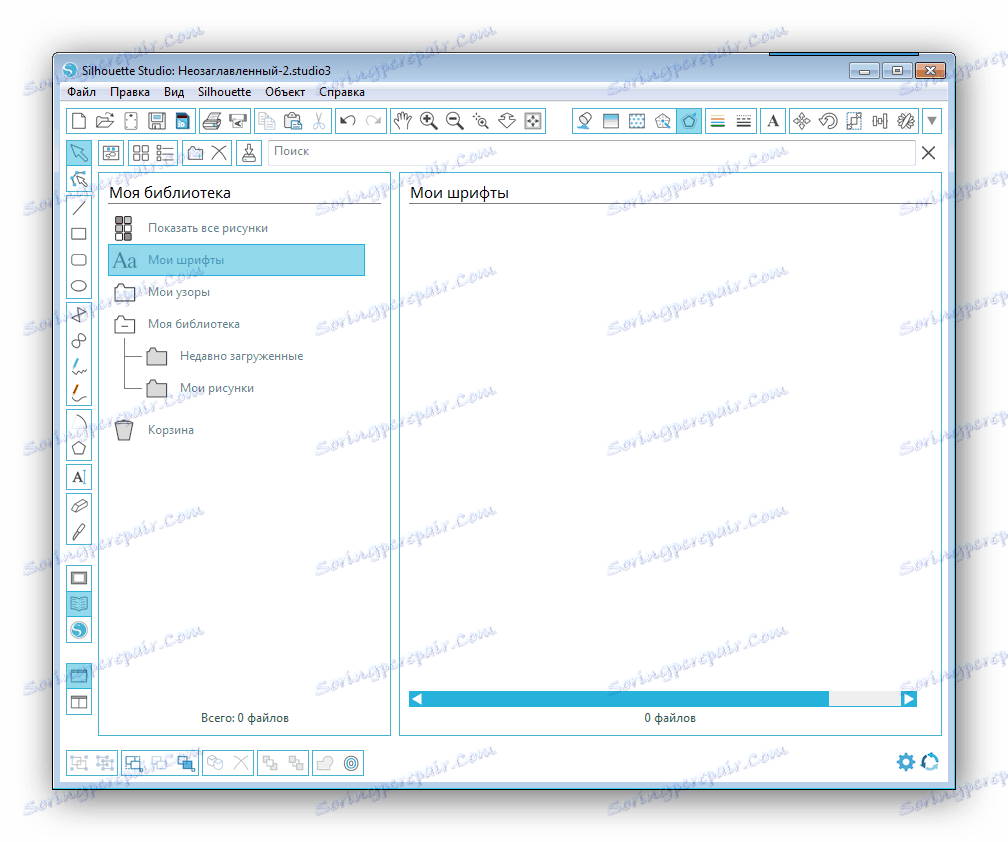
Prilagodite oblikovalsko stran
Posebno pozornost posvetite postavitvi strani za oblikovanje. Tu so prikazani glavni parametri lista, preden se pošljejo na tiskalnik. Nastavite širino in višino v skladu z napravo in dimenzijami projekta. Poleg tega lahko zasukate pogled z eno od štirih možnosti.
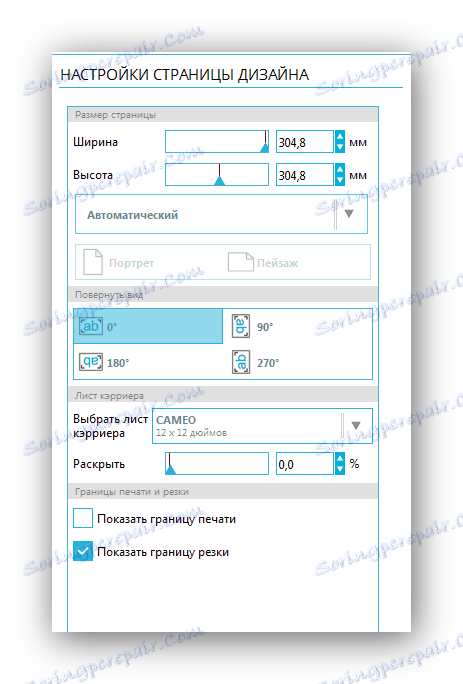
Pred rezanjem bodite pozorni na dodatne možnosti. Nastavite rezalni način, dodajte vrstico in napolnite barvo. Ne pozabite nastaviti vrste materiala, na katerem se bo izrezal. Kliknite »Pošlji na silhueto«, da začnete postopek rezanja.
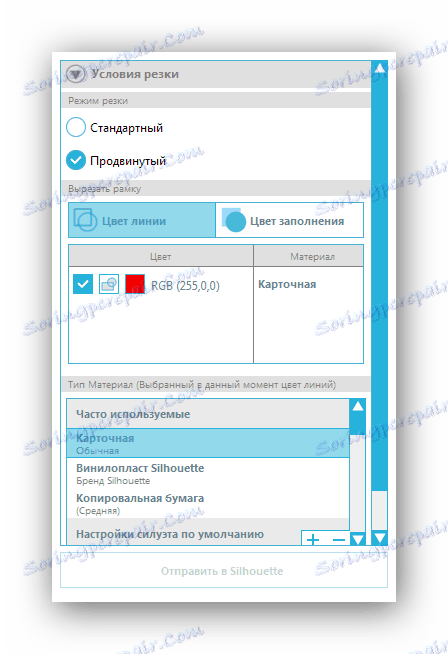
Povezane naprave Silhouette
Označite potrditvena polja v tem meniju z nastavitvami, ker se lahko izgubijo in naprava ne bo zaznana. Dostop do teh funkcij je samo, če uporabljate proizvajalčeve naprave, vendar ta možnost ne bo delovala z drugimi modeli.
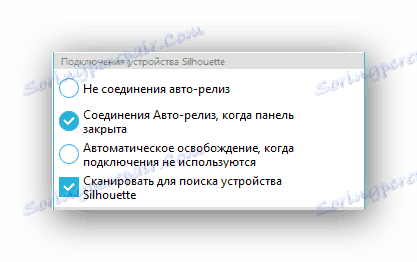
Prednosti
- Program se brezplačno porazdeli;
- Preprost in priročen vmesnik;
- Obstaja ruski jezik;
- Samodejna povezava z originalnim ploterjem.
Slabosti
- Projekta ni mogoče shraniti v obliki slike.
Na tem pregledu je Silhouette Studio končan. Če povzamem, želim poudariti, da so razvijalci opravili zelo dobro delo, potem ko so izdali avtorski program za svoje rezalne naprave. Ta programska oprema je zaradi svoje preprostosti in odsotnosti nepotrebnih zapletenih orodij in funkcij bolj primerna za ljubitelje.